本文主要介紹 Ant 在多用戶開發的情況下,如何用 Eclipse,並且根據不同的目標環境編譯不同的部署包.文中首先介紹一個場景,給出在開發、編譯、部署過程中遇到的問題;然後介紹如何用 Eclipse 來簡化你的 Ant 開發過程;文章的
讀者定位為具有 Java 和 Ant 使用經驗的開發人員.
讀者可以學習到如何使用 Ant 解決一些多用戶開發環境中,根據不同的目標環境編譯成不同部署包的問題.
工作場景
現在有一個 web 項目,是多人進行開發的,通過 CVS 來管理.另外該項目還有一些測試人員,他們測試部署在測試伺服器上的應用程序,發現 bug 后通過 bug 管理系統通知開發人員,在開發人員修復 bug 並經過本地測試后,由專門的人負責檢出(check out)代碼,編譯打包後部署到測試伺服器上.
該項目的成員小A就是負責檢出代碼、編譯打包,並部署到伺服器上的人.除了這個任務之外,他還是該項目的編程人員.在項目進入測試階段后,小A在得到組中別的成員修復了 bug 並且檢入(check in)了代碼的消息后(也有可能是小A自己檢入了代碼),小A首先更新本地的代碼,先在本地做測試,確認修復了 bug 后打成 WAR 包部署到測試伺服器上,並通知測試人員已經修復了 bug,讓測試人員繼續進行測試.
小A的煩惱
在該項目中,有一些為測試方便開發而寫的代碼和頁面,比如跳過用戶認證,但是在部署到測試機環境的時候,需要刪除這些代碼和頁面;另外作為一個具有靈活性和擴展性的應用程序,又有一些配置文件,配置文件中的值會根據環境的改變而變動.例如,在項目中使用了 Log4j 記錄日誌,需要給 Log4j 指定日誌文件的保存路徑,本地程序員開發的時候用的是 Windows 系統,給 Log4j 指定的也是 Windows 的文件系統,在測試階段的時候,需要部署到 Linux 系統中,那麼日誌的保存路徑也需要做相應的改動.部署到測試伺服器上的時候,除了 Log4j 需要改之外,還有很多別的配置項目也需要變動,並且分散在各個 package 中.小A的煩惱也隨之而來,每次他在做完本地測之後,就根據測試機的需要逐個找配置文件,更改相應的值,並刪除那些為測試方便寫的代碼和頁面,每天可能根據需要做好幾次這樣的事情,最煩的是他在快做完對測試機環境更改的時候,某開發人員突然通知小A說:「我又改了一點代碼,剛檢入,你再重打一個包吧.」,小A又不得不從頭開始做新一輪的檢出代碼、本地測試、更改配置文件、刪除不需要的文件、打包部署的工作.另外小A在測試階段的後期被通知要求除了每次生成一個測試環境的 WAR 包外還必須生成一個在產品環境下的 WAR 包,他做的事情就更多了.
 容易出錯,甚至有可能導致整個項目的工作效率低下.其實可以通過 Ant 來幫助小A快速
容易出錯,甚至有可能導致整個項目的工作效率低下.其實可以通過 Ant 來幫助小A快速 有效地完成這個工作.在 Ant 中,根據目標環境的需要,可以把所有要更改的配置文件的項目集中寫到某個配置文件中.這樣根據不同的目標環境得到不同的配置文件,Ant 在編譯包時根據不同的目標環境切換不同的配置文件即可.比如小A現在碰到的有 3 中環境:開發環境、測試環境以及產品環境,根據這三種環境可以生成三個不同的配置文件:develop_deploy.property、test_deploy. property和product_deploy. property,當小A想生成不同的包時只需在這三個配置文件之間切換就可以了.
有效地完成這個工作.在 Ant 中,根據目標環境的需要,可以把所有要更改的配置文件的項目集中寫到某個配置文件中.這樣根據不同的目標環境得到不同的配置文件,Ant 在編譯包時根據不同的目標環境切換不同的配置文件即可.比如小A現在碰到的有 3 中環境:開發環境、測試環境以及產品環境,根據這三種環境可以生成三個不同的配置文件:develop_deploy.property、test_deploy. property和product_deploy. property,當小A想生成不同的包時只需在這三個配置文件之間切換就可以了. 在 Eclipse 中已經集成了 Ant.
在 Eclipse 中已經集成了 Ant.<?xml version=「1.0
<project name=「Test」 default=「init」 basedir=「.」>
<property name=「test」 value=「test」/>
<target name=「init」>
<echo>${test}</echo>
</target>
</project>

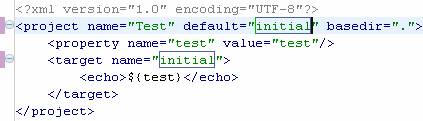
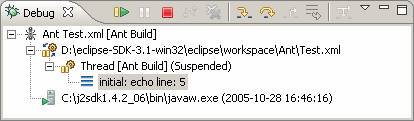

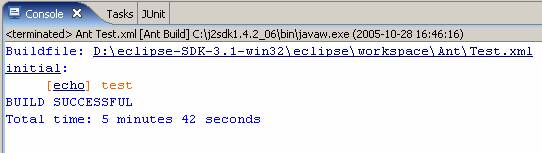
[火星人 ] 用Ant和Eclipse有效地提高部署效率已經有614次圍觀